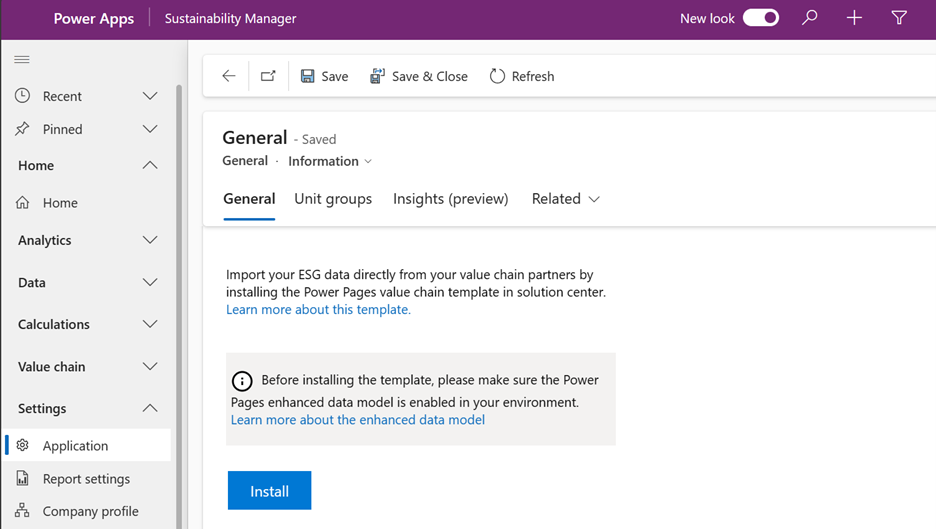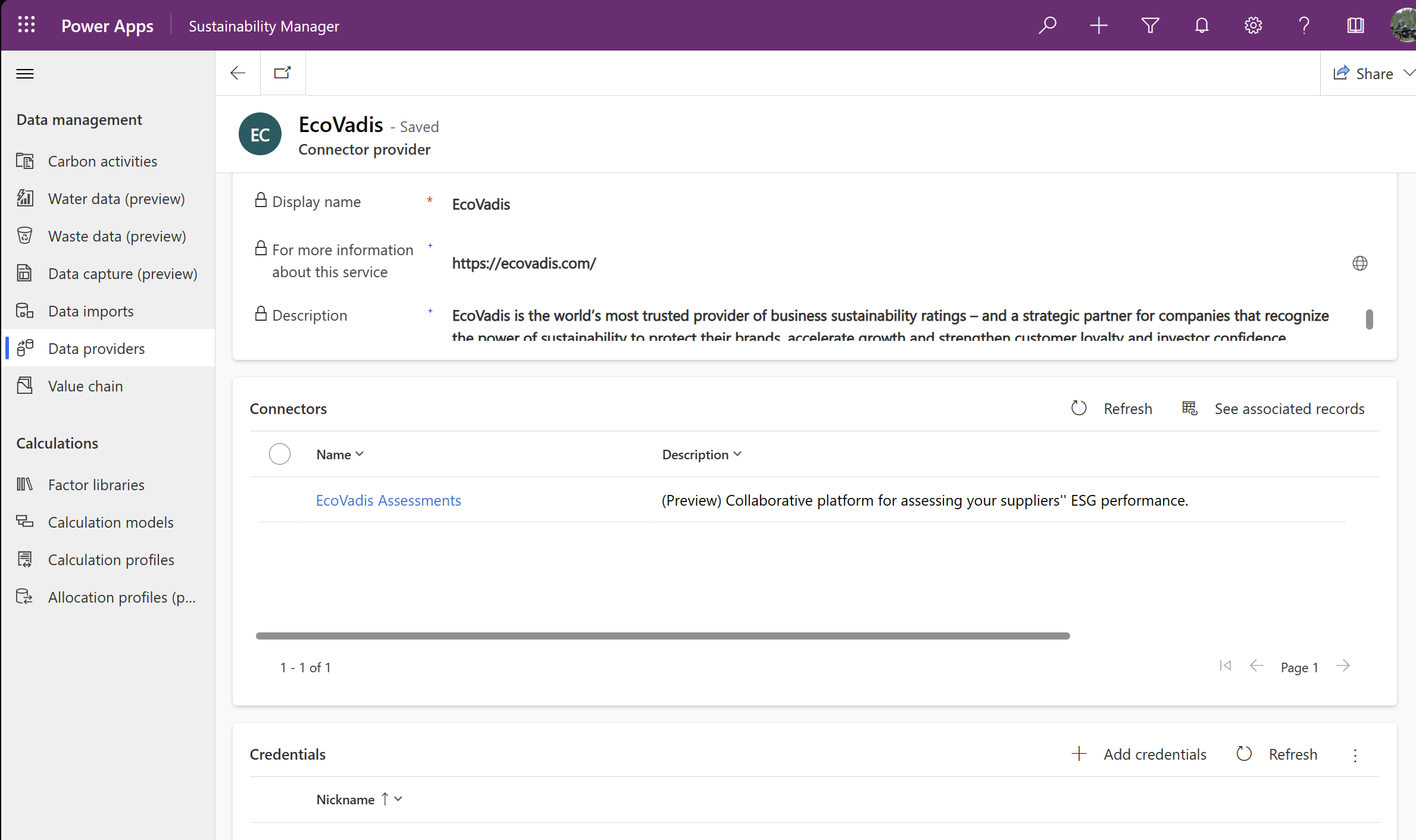Løsning for ESG-verdikjede
Notat
Denne funksjonen er inkludert i Microsoft Sustainability Manager Premium.
Med den miljømessige, sosiale og styringsmessige verdikjedeløsningen (ESG) kan du samle inn data direkte fra verdikjedepartnerne dine og bruke disse dataene til å beregne omfang 3-utslippene dine. En verdikjedepartner er enhver part du gjør forretninger med eller på andre måter er investert i, og som du må samle inn data fra. Ved hjelp av denne funksjonen kan du også samle inn data om produktkarbonavtrykk direkte fra leverandøren.
Denne Videoen gir en grundig oversikt over ESG-verdikjedeløsningen:
ESG-verdikjedeløsningen består av to hovedkomponenter som du kan bruke sammen for å samle inn verdikjededata:
- En verdikjededatahub i Microsoft Sustainability Manager, der du kan starte invitasjoner og evalueringen for leverandøren og vise dataene du mottar fra dem.
- En Power Pages-portalmal som du kan bruke til å be om data direkte fra leverandøren.
I tillegg kan du bruke attribusjonsnoden i Beregninger til å beregne og attributtere omfang 3-data fra verdikjedepartnerens utslipp.
Denne artikkelen viser deg hvordan du utfører følgende oppgaver for å konfigurere og bruke ESG-verdikjedeløsningen:
- Installere verdikjedemalen Power Pages
- Definere verdikjedepartnere
- Sett opp undersøkelser
- Aktivere EcoVadis vurderinger
- Beregn scope 3-utslipp
Installer og konfigurer Power Pages-verdikjedemalen
Med Power Pages-verdikjedemalen kan du importere ESG-dataene direkte fra verdikjedepartnerne. Du kan installere malen via Microsoft Cloud-løsningssenteret.
Viktig!
Før du installerer malen, må du kontrollere at den forbedrede Power Pages-datamodellen er aktivert i miljøet. Hvis du vil ha instruksjoner om hvordan du aktiverer den forbedrede datamodellen, kan du gå til Forbedret datamodell (forhåndsversjon).
Følg denne fremgangsmåten for å installere malen via Power Pages:
Gå til Innstillinger i den venstre navigasjonen, og velg App.
Se gjennom delen Verdikjedemal (forhåndsversjon) på fanen Generelt. Når du har sørget for at den forbedrede datamodellen er aktivert for miljøet, velger du Installer-knappen. Cloud-løsningssenteret vises.
Velg Microsoft Sustainability Manager (Premium), og velg deretter ESG-verdikjedeløsning.
Velg Neste og velg deretter miljøet det skal rulles ut i.
Når malen er installert i miljøet, kan du aktivere den i Power Pages. Pass på at du velger det samme miljøet som du rullet ut til tidligere.
Etter at du har aktivert malen, må du fylle ut nettadressen i nettstedsoppføringen.
Når nettstedet er aktivt, når du er klar til å dele portalen, velger du Rediger for å endre synligheten fra privat til offentlig.
Hvis du vil sende evalueringer til verdikjedepartnerne via e-post, må du aktivere to tilkoblinger, en for Dataverse og en for Outlook.
Velg miljøet øverst til høyre på startsiden for Power Apps.
Velg Tilkoblinger i venstre navigasjon, og velg deretter Ny tilkobling.
Søk etter Dataverse i søkefeltet øverst i høyre hjørne, og velg deretter Microsoft Dataverse. Hvis Der er to Dataverse tilkoblinger, Velg den som ikke er nedtonet.
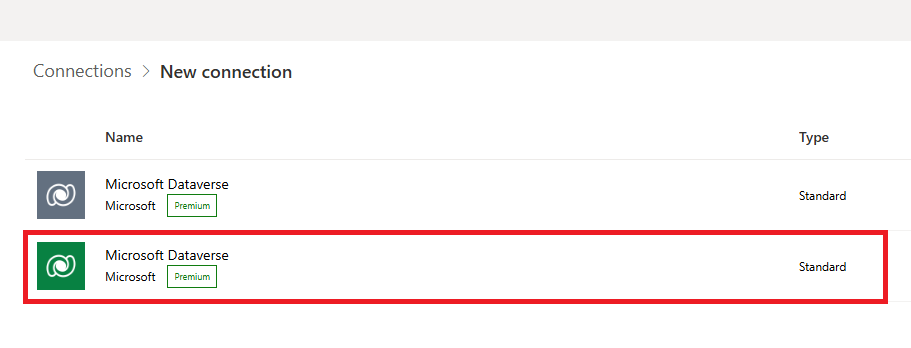
Logg deg på og velg deretter Opprett.
Søk etter Outlook i søkefeltet øverst i høyre hjørne, og velg deretter Office 365 Outlook. Logg deg på og velg deretter Opprett.
Etter at du har opprettet tilkoblingene, må du koble dem til løsningen.
Velg Løsninger i venstre navigasjon, og velg deretter Standardløsning.
I venstre navigasjon velger du Tilkoblingsreferanser og velger deretter fra alternativene ESG-verdikjede for Microsoft Dataverse for Sustainability Manager. I redigeringsboksen som åpnes, velger du tilkoblingen du opprettet under rullegardinmenyen Tilkobling.
I venstre navigasjon velger du Tilkoblingsreferanser og velger deretter fra alternativene ESG-verdikjede for Office 365 Outlook for Sustainability Manager. I redigeringsboksen som åpnes, velger du tilkoblingen du opprettet under rullegardinmenyen Tilkobling.
Velg Lagre.
Velg Skyflyt i venstre navigasjon. Fra alternativene som er oppført, velger du avmerkingsboksen til høyre for Varsel om evalueringshandling og Evalueringsinvitasjon. Velg Slå på på den øverste menyen.
Konfigurere verdikjedepartnere
Når du har installert og aktivert malen, kan du konfigurere verdikjedepartnerne som kontoer i Sustainability Manager. Hver forretningsforbindelse må ha minst én kontakt.
På venstre navigasjon under Verdikjede (forhåndsversjon), velg Kontoer. En liste over verdikjedepartnerne vises på siden Kontoer.
Sørg for at hver verdikjedepartner har en kontakt med en aktiv e-postadresse. Portalinvitasjonen og evalueringen sendes til denne kontakten.
Husk disse viktige vurderingene:
Du kan også inkludere kontaktene og kontoene gjennom Power Query. Hvis du bestemmer deg for å inkludere dem, må du gjøre det samtidig slik at kontakten og kontoen er riktig koblet sammen.
Når du fullfører Power Query tildelingen, er det viktig å inkludere Navn på forretningsforbindelse og Primærkontakt i Forretningsforbindelse-enheten og minst etternavn og E-post på Kontakt-enheten . Hvis du vil ha mer informasjon om disse feltene, kan du gå til Virkemåte for konto- og kontaktinntak.
Hovedkontakten i enheten Konto skal samsvare med Navn på bærekraftskontakt i enheten Kontakt slik at disse enhetene er riktig koblet sammen. Kontaktnavnet for bærekraft på Kontakt fylles automatisk ut med E-post.
Notat
Hvis du vil ha viktige hensyn om import av kontoer og kontakter, kan du gå til Virkemåte for konto- og kontaktinntak.
Etter at du har konfigurert kontoene, kan du opprette kontogrupper for å gjøre det lettere å samle inn dataene du trenger, fra partnerne.
I venstre navigasjon under Verdikjede (forhåndsversjon), velg Kontoer, og velg deretter fanen Kontogrupper.
Legg til kontoer i gruppene basert på datasamlingsinnstillingene.
Du kan bruke kontogruppene til å sende ulike evalueringer til ulike undergrupper av partnere, eller til å samle partnerspesifikke utslippsfaktorer i et felles utslippsfaktorbibliotek.
Konfigurer evalueringer
Aktiver evalueringer for hver av verdikjedepartnerne du vil samle inn data fra. Hver verdikjedepartner du inviterer, mottar en unik kode som de kan bruke for å logge seg på evalueringsportalen. Verdikjedepartnere fullfører og sender deretter evalueringen, og dataene importeres til verdikjededatahuben.
Verdikjedepartnere trenger bare å fullføre registreringen én gang hvis du fortsetter å bruke den samme portalen i fremtiden.
Du kan sende evalueringen til partnerne samtidig med invitasjonskoden.
På venstre navigasjon under Verdikjede (forhåndsversjon), velg Evalueringsoppsett.
Velg Ny evalueringstildeling, med tanke på hvilken partner eller kontogruppe du har tenkt å sende den til.
I delen Evalueringskonfigurasjon kan du definere datoperioden du vil at partnerne skal oppgi data for, ved å Startdato for data og Sluttdato for data. Hvis det står tomt, må partnerne spesifisere datoperioden.
I feltet Data det skal bes om kan du velge hvilke typer data du vil be om fra de tildelte partnerne, inkludert Aktivitet, Utslipp, Produktkarbonavtrykk og Utslippsfaktorer.
Hvis du velger Aktivitet, må du også angi hvilke typer. Hvis du velger Utslippsfaktorer, må du velge et utslippsfaktorbibliotek å tildele faktorene til.
Definer hvilke kontoer eller kontogrupper du vil tildele evalueringen til, i delen Tildeling. Velg dem i feltet E-postmottakere, og velg deretter Sett inn e-postmal på det øverste båndet for å legge til malen med tittelen Ny evalueringsmal, som automatisk fyller ut kontaktnavnet, evalueringsnavn, portalnettadresse og registreringskoden for partnerne.
Etter at du har lagret evalueringstildelingen, kan du sende den ved å bruke knappen Send i det øvre båndet.
Når du har sendt evalueringen du vil at verdikjedepartneren skal fullføre, vises den i fanen Evalueringer i portalen. De kan gjennomgå evalueringen og se gjennom dataene før de sendes inn.
Etter at verdikjedepartneren har sendt inn evalueringssvaret, fylles dataene ut i området Partnerdata i Sustainability Manager-leietakeren enten på fanen Aktivitet eller Utslipp, avhengig av datatypen. Deretter kan du bruke disse dataene til å beregne omfang 3-utslippene.
Aktiver EcoVadis-vurderinger
Du kan spore ESG-vurderingene for leverandører med data levert av EcoVadis.
Du må ha følgende elementer for å aktivere EcoVadis-vurderinger i Sustainability Manager:
- En konto med EcoVadis
- En forespørsel om firmaabonnement med EcoVadis-tjenesten
- En EcoVadis API-lisens
- En tilsvarende leverandøroppføring i området Verdikjede i Sustainability Manager
Du finner mer informasjon om integrering via EcoVadis-API-en på EcoVadis-nettstedet, som starter med informasjonen om å bli teknisk integreringspartner.
Følg disse trinnene for å aktivere EcoVadis-vurderinger:
- Aktivere EcoVadis dataleverandør
- Opprette en dataimporttilkobling
- Importere og tilordne vurderinger til leverandører
- Match og valider EcoVadis vurderinger
Når EcoVadis-leverandøren er klargjort, kan du vise ferdige EcoVadis-vurderinger innenfor leverandøroppføringen.
Aktiver EcoVadis-dataleverandøren
I venstre navigasjon under Data, velg Dataleverandører.
På Leverandører-siden, velg EcoVadis.
På EcoVadis-siden, under Legitimasjon, velg + Legg til legitimasjon.
I popup-vinduet Legg til legitimasjon for denne leverandøren angir du EcoVadis-påloggingslegitimasjonen og velger deretter Legg til-knappen. Legitimasjonen vises under Legitimasjon.
I venstre navigasjon under Verdikjede (forhåndsversjon), velg Kontoer, og velg deretter Oppdater vurderinger.
Opprette en dataimporttilkobling
I venstre navigasjon under Data, velg Importer.
På siden Dataimporter velger du + Ny, og velg deretter flisen PARTNERLØSNINGER.
På siden Velg en datakilde, velg flisen EcoVadis-vurderinger.
På siden Opprett tilkobling velger du EcoVadis-legitimasjonen fra rullegardinmenyen Velg legitimasjon.
Sett siden Planlegg dataimport setter du velgeren Importer data automatisk til På.
Skriv inn et navn på koblingen i feltet Navn på siden Se gjennom og gi navn til. Du kan også angi en valgfri beskrivelse i Beskrivelse-feltet.
Velg Koble til.
Hvis du vil ha mer informasjon om dataimporter, kan du se Oversikt over dataimport i Microsoft Sustainability Manager.
Importere og tilordne vurderinger til leverandører
På venstre navigasjon under Verdikjede (forhåndsversjon), velg Kontoer.
På Kontoer-siden velger du Oppdater vurderinger.
Velg blant følgende alternativer:
- Hvis du vil tilordne EcoVadis automatisk til Microsoft-leverandører, velger du Autotilordning.
- Hvis du vil vise leverandører som allerede er tilordnet, velger du Vis tilordnede leverandører. Bruk dette alternativet til å korrigere eller validere eventuelle tilordninger.
- Hvis du vil vise leverandører som ikke er tilordnet, velger du en Microsoft-leverandør fra rullegardinlisten for å samsvare med EcoVadis-leverandøren.
Lagre tilordningen.
Vise vurderinger
På venstre navigasjon under Verdikjede (forhåndsversjon), velg Kontoer.
Velg en leverandør fra listen på siden Kontoer.
Gå til leverandørsiden, og velg Vurderinger-fanen. Det vises et sammendrag av EcoVadis-vurderinger for leverandøren.
Velg koblingen EcoVadis-vurdering for å vise en fullstendig rapport fra EcoVadis.
Beregne utslipp i område 3
Du har følgende beregningsalternativer for verdikjedepartnerdata, avhengig av hvilken type data du har samlet inn fra dem.
| Typen data samlet inn | Beregningsalternativ |
|---|---|
| Aktivitetsdata | Beregn utslippene til verdikjedepartnerne dine |
| Utslipp og økonomiske data | Beregn scope 3-utslippene dine og tilordne dem til ønsket scope 3-kategori. |
| Produktkarbonavtrykksdata eller eksterne utslippsfaktorer | Bruk med aktivitetsdata i kategori 1 eller 2 til å beregne utslippene i område 3 |
Hvis du vil ha en mer detaljert oversikt over beregninger for verdikjedepartnerdata, kan du se denne Video:
Beregn verdikjedepartnernes utslipp fra aktivitetsdataene
Etter at du har samlet inn aktivitetsdata fra verdikjedepartnerne, kan du bruke dataene til å beregne utslippene.
I venstre navigasjon under Beregninger, velg Modeller.
På fanen Verdikjede vises flere tilgjengelige modeller, som du kan bruke til å beregne partnernes utslipp.
Som med andre beregningsmodeller bør du bekrefte utslippsfaktorbiblioteket du ønsker å bruke på datasettet.
For partnerutslippsberegninger i område 2 må du tildele det geografiske området til utslippsfaktoren.
Partnerutslipp er synlige i delen Partnerdata på fanen Utslipp etter beregning.
Beregn omfang 3-utslipp fra verdikjedepartneren din
Når du har samlet inn data om produktkarbonavtrykk fra verdikjedepartnerne, kan du bruke dataene til å beregne omfang 3-utslipp.
I venstre navigasjon under Beregninger, velg Modeller.
På fanen Verdikjede vises modellen Tilskrivelse av eksterne utslipp, som du kan bruke til å beregne utslipp i område 3.
Du kan bruke beregningsmodellen til å beregne omfang 3-utslipp ved hjelp av andelen av forbruket ditt med en verdikjedepartner delt på den totale omsetningen. Deretter kan du velge hvilket omfang 3-kategori som disse utslippene skal tilskrives. Hvis du vil tilskrive utslippene, velger du Karbonutslipp under Modul og Eksterne utslipp under Utslippsdata.
Notat
Du må endre den innebygde beregningsmodellen hvis de eksterne utslippene beregnes fra eksterne utslipp. PowerFx-uttrykket må referere til evalueringen som er knyttet til kildeaktiviteten.
Når du har kontrollert kildevalgene, ser du gjennom valgene på attribusjonsnoden. Standard Power Fx-uttrykk bruker andelen av forbruket ditt på en verdikjedepartner delt på den totale omsetningen til utslippet deres. Deretter kan du velge hvilken omfang 3-kategori du vil tildele de beregnede utslippene til, i tabellen Alle utslipp.
Hvis du vil tilskrive utslipp til andre kategorier i område 3, kan du konfigurere flere beregningsmodeller for tilskrivelse. Deretter kan du bruke en beregningsprofil til å definere hvilken kategori i område 3 for å tilskrive utslipp til en verdikjedepartner.
Bruk produktkarbonavtrykk i beregninger
Du kan bruke ESG-verdikjedeløsningen til å samle inn data om produktkarbonavtrykk fra verdikjedepartnerne. Deretter kan du bruke datamodellen for Cloud for Sustainability-produktkarbonavtrykk og funksjonen for produktkarbonavtrykk i beregningsmodeller til å beregne utslippene i område 3 for disse produktene.
Relatert informasjon
- Oversikt over dataimport i Microsoft Sustainability Manager
- Importer data med partnerløsninger i Microsoft Sustainability Manager